לאחר התקנת Outlook (לא משנה איזו גרסה), רוב הסיכויים שהוא לא יוכר כלקוח ברירת המחדל. במקום שתצטרך לקפוץ למספר תוכניות דוא"ל בעת טיפול במשימות הדוא"ל שלך, מדוע שלא להפוך את Outlook לתחנת ברירת המחדל לשליחת וקבלת דוא"ל?
אם אתה משתמש בחלון 10, כבר שמת לב שהוא משתמש באפליקציית דואר חדשה כלקוח הדואר האלקטרוני המוגדר כברירת מחדל. רוב הסיכויים שאתה לא אוהד גדול של אפליקציית הדוא"ל המוגדרת כברירת מחדל, כך שזה יכול להיות מעצבן להפנות אליה בכל פעם שאתה לוחץ על קישור דואר אלקטרוני (MailTo).
אם Outlook שלך אינו מזוהה כלקוח הדואר המוגדר כברירת מחדל, הכנו שתי שיטות שונות שיאפשרו לך להגדיר אותו כלקוח הדואר האלקטרוני המוגדר כברירת מחדל. שתי השיטות ישיגו את אותו הדבר בדיוק, אז עקבו אחר זה שנראה לכם יותר נוח.
שיטה 1: הגדרת Outlook כלקוח דואר המוגדר כברירת מחדל מלוח הבקרה
- לחץ על מקש Windows + R והקלד " לוח בקרה" . לחץ על Enter כדי לפתוח אותו.
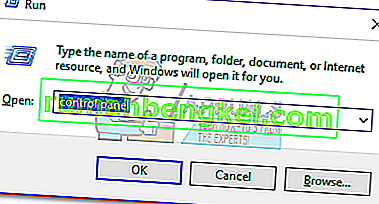
- השתמש בסרגל החיפוש הממוקם בפינה השמאלית העליונה כדי לחפש " תוכניות ברירת מחדל ". לאחר מכן לחץ לחיצה כפולה על תוכניות ברירת מחדל .
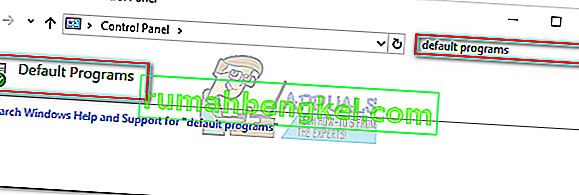
- תחת דוא"ל , לחץ על סמל הדואר .
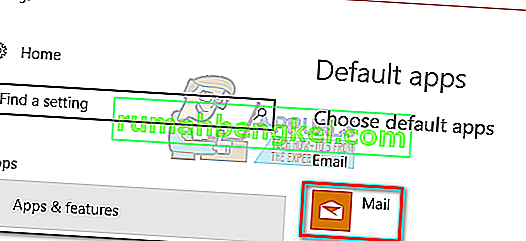
- בחר את תוכנית Outlook שלך מהרשימה והפוך אותה לבחירת ברירת המחדל שלך.
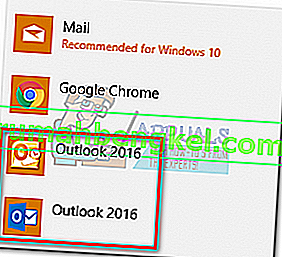
- לחץ על שיוך סוג קובץ או פרוטוקול לתוכנית .
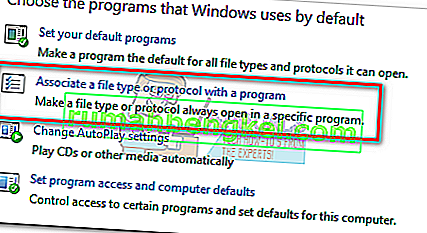
- ודא שאפליקציות ברירת מחדל נבחרות מהתפריט תחת אפליקציות (בצד שמאל). גלול עד למטה ולחץ על בחר יישומי ברירת מחדל לפי פרוטוקול .
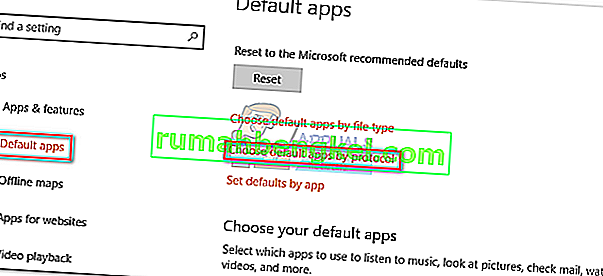
- גלול מטה ברשימת הפרוטוקולים עד שתמצא ערך MAILTO . לאחר מכן, לחץ עליו פעמיים כדי לבחור בין מספר אפשרויות.
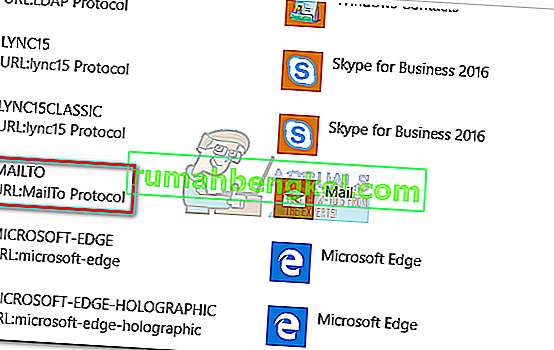
- בחר את תוכנית Outlook שלך מהתפריט הנפתח.
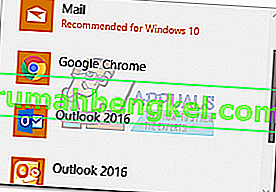
זהו זה! כעת Outlook מוגדר להיות לקוח הדוא"ל המוגדר כברירת מחדל. כעת, כשתלחץ על קישור דוא"ל (MailTo), הוא ייפתח אוטומטית ב- Outlook.
שיטה 2: הגדרת Outlook כלקוח הדואר המוגדר כברירת מחדל באמצעות הגדרות
בהתאם לגרסת Outlook שלך, השלבים הבאים עשויים להיות מעט שונים. השתמשנו ב- Outlook 2016, אך אם אתה משתמש בגרסה ישנה יותר, עיין בפסקאות הערה עבור הנתיב המדויק.
- פתח את Outlook וגש לקובץ ואז לחץ על אפשרויות.
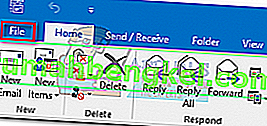 הערה: ב- Outlook 2017, עבור אל כלים> אפשרויות ואז לחץ על הכרטיסייה אחר .
הערה: ב- Outlook 2017, עבור אל כלים> אפשרויות ואז לחץ על הכרטיסייה אחר . - ודא שהכרטיסייה כללי נבחרה ואז סמן את התיבה לצד הפוך את Outlook לתוכנית ברירת המחדל עבור דואר אלקטרוני, אנשי קשר ולוח שנה (תחת אפשרויות הפעלה ).
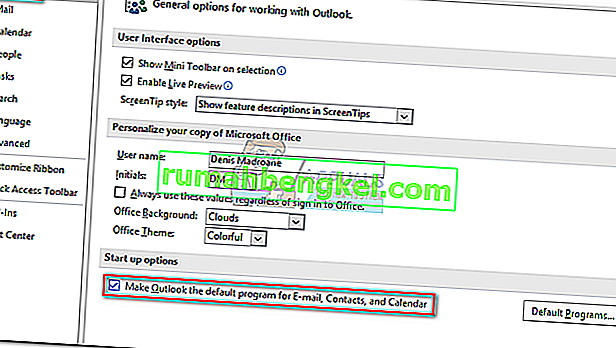 הערה: ב- Outlook 2010, אין לשונית כללי. אתה אמור להיות מסוגל למצוא אפשרויות הפעלה ברגע שאתה פותח את חלון האפשרויות .
הערה: ב- Outlook 2010, אין לשונית כללי. אתה אמור להיות מסוגל למצוא אפשרויות הפעלה ברגע שאתה פותח את חלון האפשרויות . - לחץ על אישור כדי לשמור את השינוי שלך.
זהו זה. Outlook מוגדר כעת לטפל בכל הדואר האלקטרוני, אנשי הקשר והיומנים שלך.

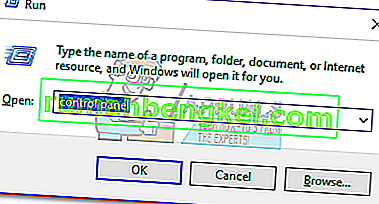
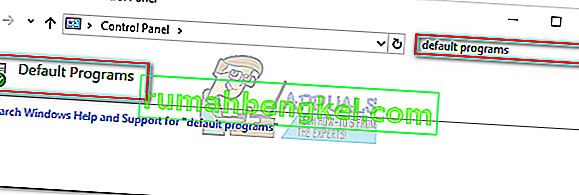
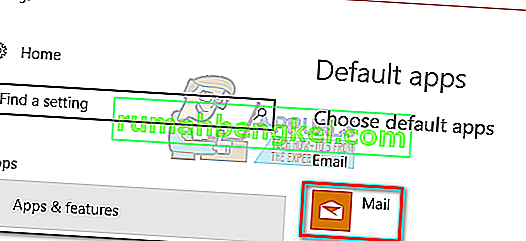
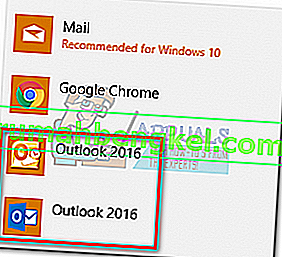
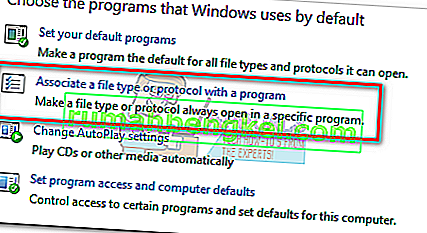
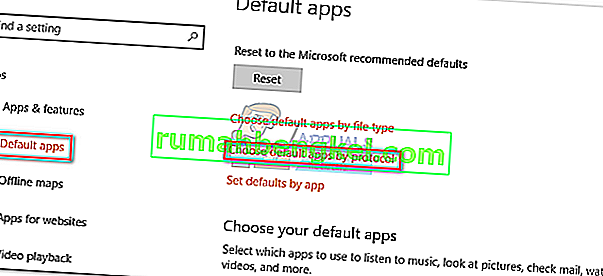
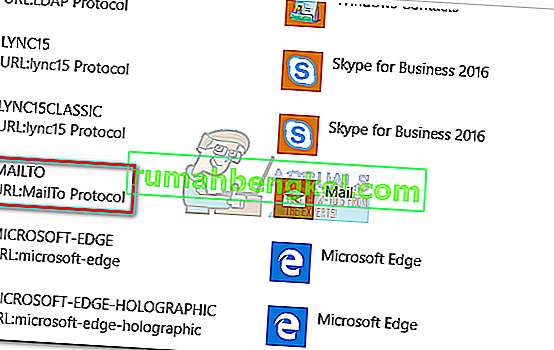
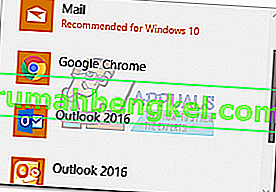
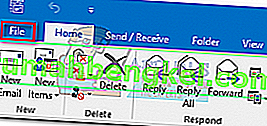 הערה: ב- Outlook 2017, עבור אל כלים> אפשרויות ואז לחץ על הכרטיסייה אחר .
הערה: ב- Outlook 2017, עבור אל כלים> אפשרויות ואז לחץ על הכרטיסייה אחר .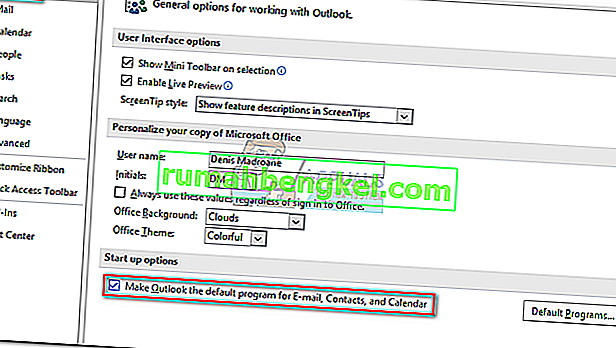 הערה: ב- Outlook 2010, אין לשונית כללי. אתה אמור להיות מסוגל למצוא אפשרויות הפעלה ברגע שאתה פותח את חלון האפשרויות .
הערה: ב- Outlook 2010, אין לשונית כללי. אתה אמור להיות מסוגל למצוא אפשרויות הפעלה ברגע שאתה פותח את חלון האפשרויות .






